microsoft edge如何设置打开是ie浏览器 打开的网页设置方法
时间:2025-07-28 作者:游乐小编
用户点击"设置及更多 (按钮)"(在"Microsoft Edge"中)
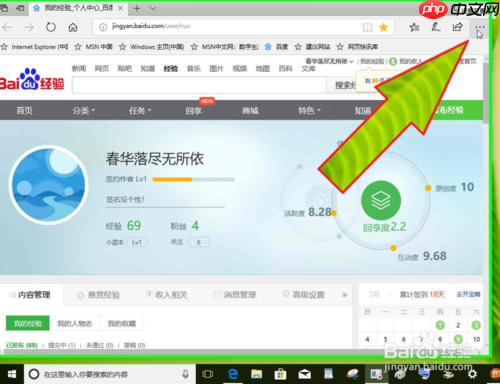
用户点击"使用 Internet Explorer 打开 (文本)"(在"Microsoft Edge"中)
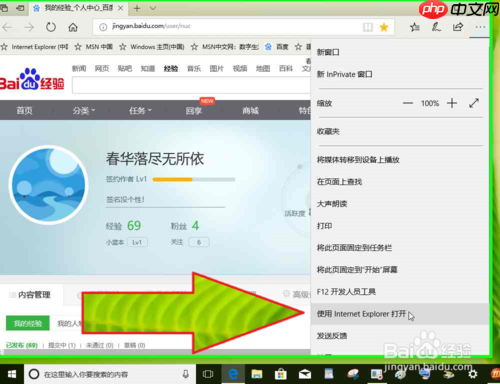
用户点击"工具 (按钮)"(在"Internet Explorer"中)
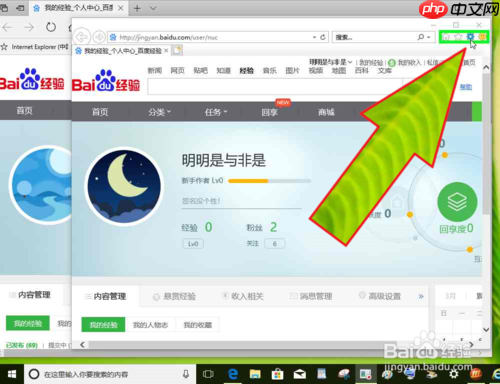
用户点击"Internet 选项(O) (菜单项目)"
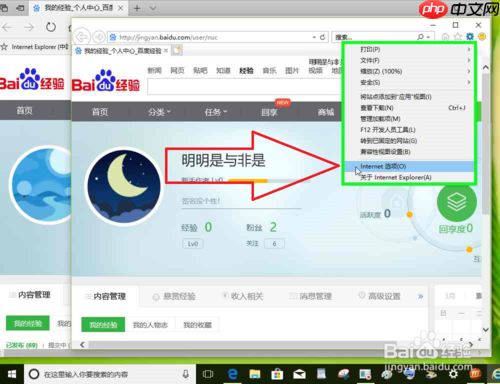
用户点击"使用当前页(C) (按钮)"(在"Internet 选项"中)
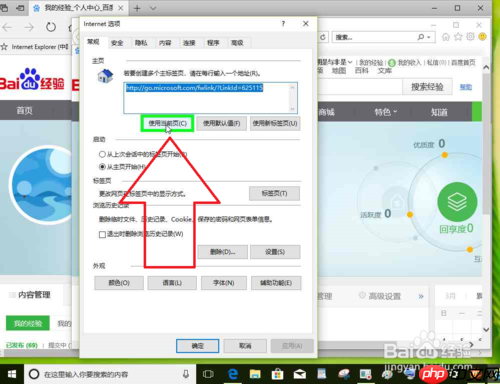
用户点击"确定 (按钮)"(在"Internet 选项"中)
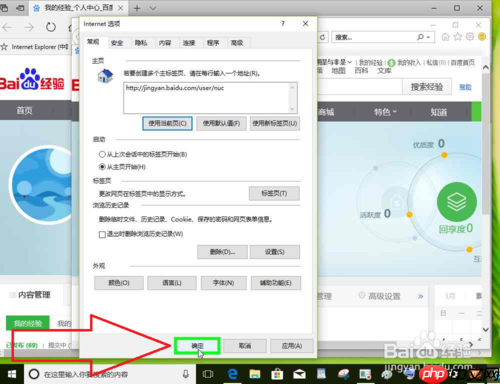
用户点击"主页(M) (按钮)"(在"Internet Explorer"中)
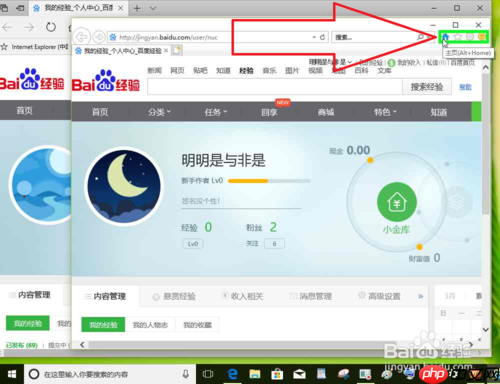
将Microsoft Edge浏览器中打开的网页设置为Internet Explorer 浏览器的主页,操作完成。
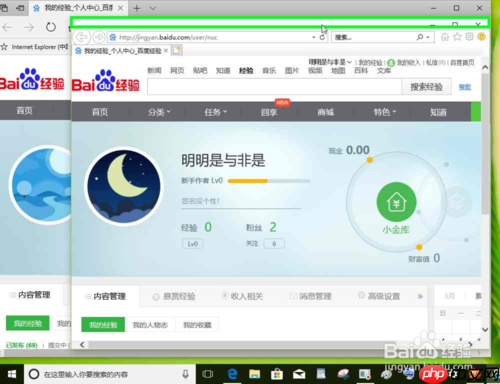
小编推荐:
热门推荐
更多 热门文章
更多 -

- 神角技巧试炼岛高级宝箱在什么位置
-
2021-11-05 11:52
手游攻略
-

- 王者荣耀音乐扭蛋机活动内容奖励详解
-
2021-11-19 18:38
手游攻略
-

- 坎公骑冠剑11
-
2021-10-31 23:18
手游攻略
-

- 原神卡肉是什么意思
-
2022-06-03 14:46
游戏资讯
-

- 《臭作》之100%全完整攻略
-
2025-06-28 12:37
单机攻略
























